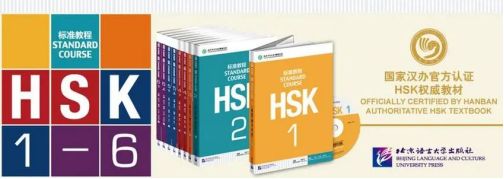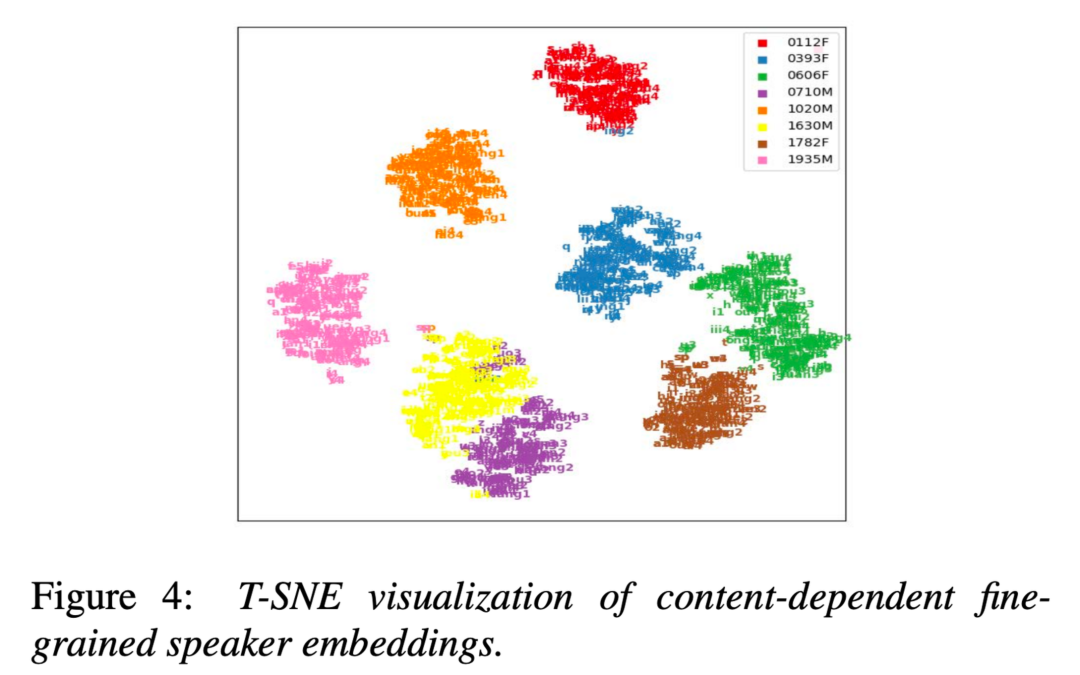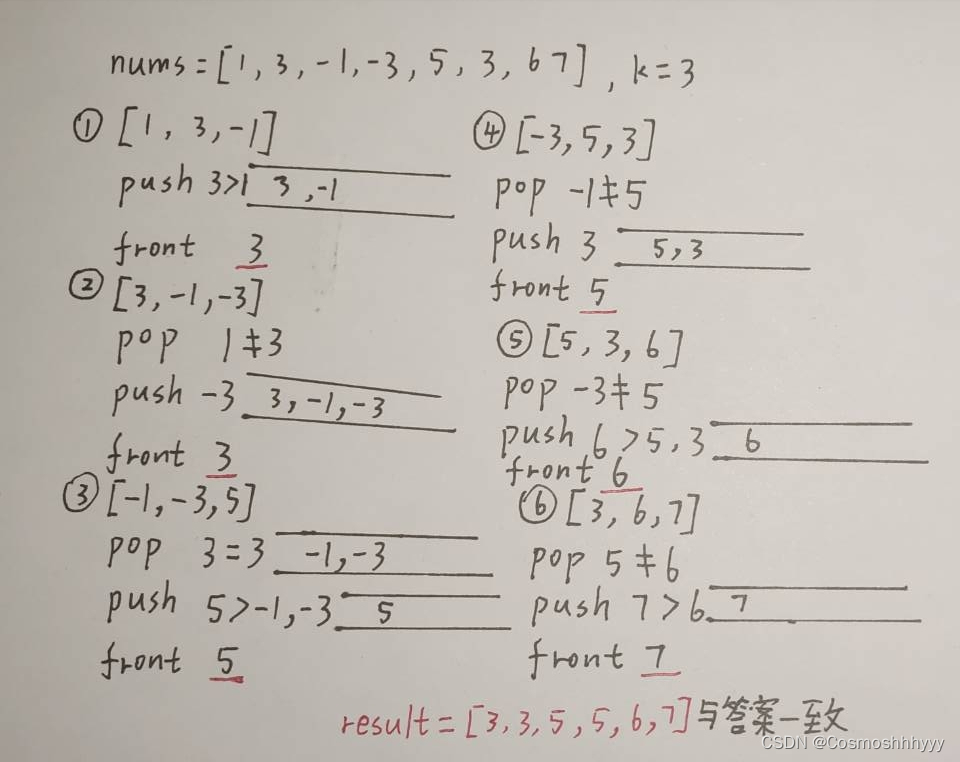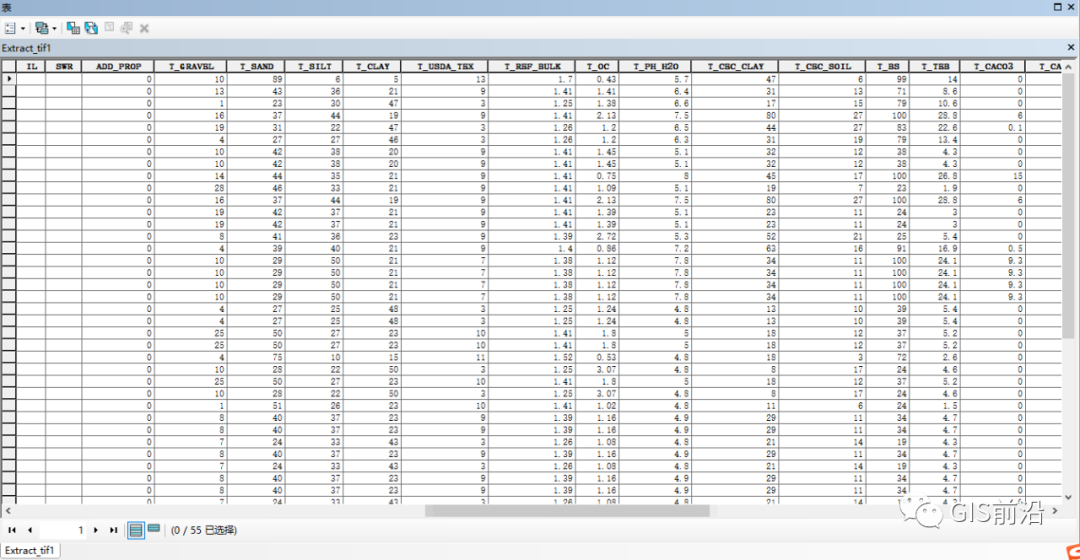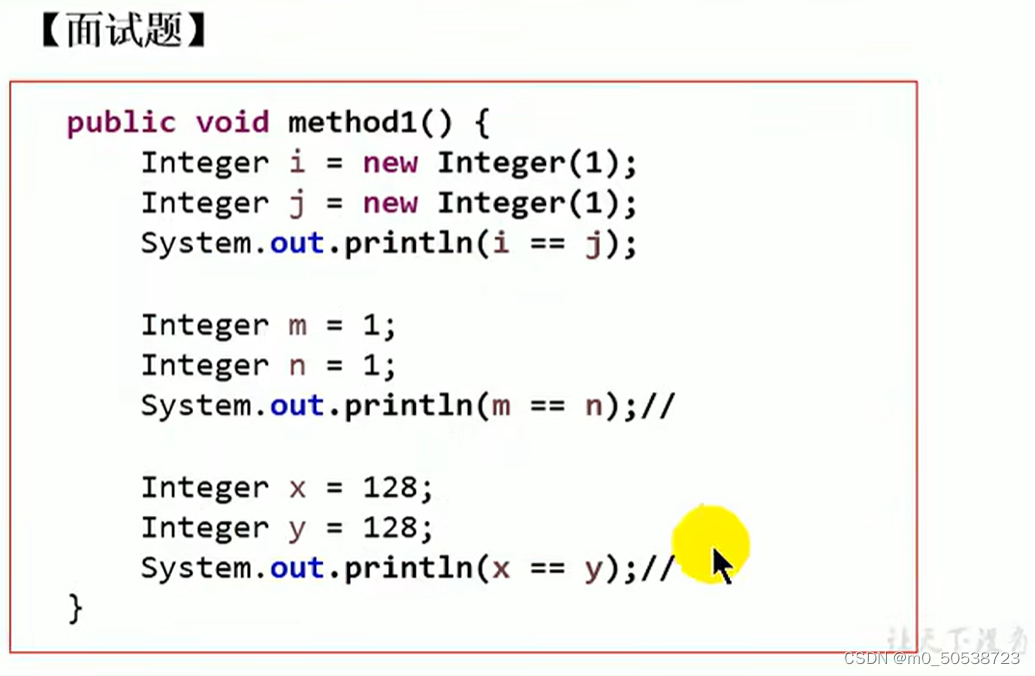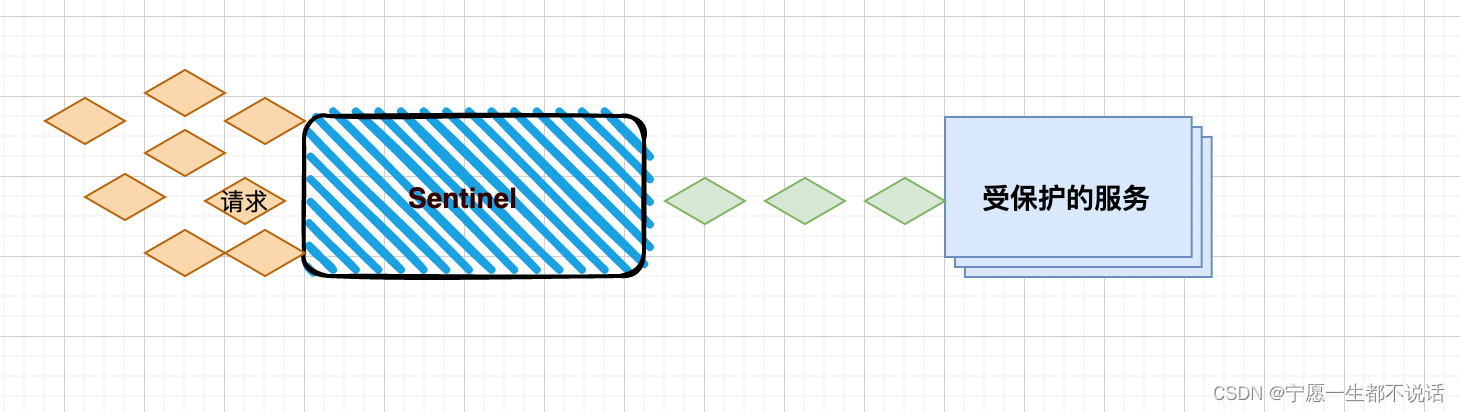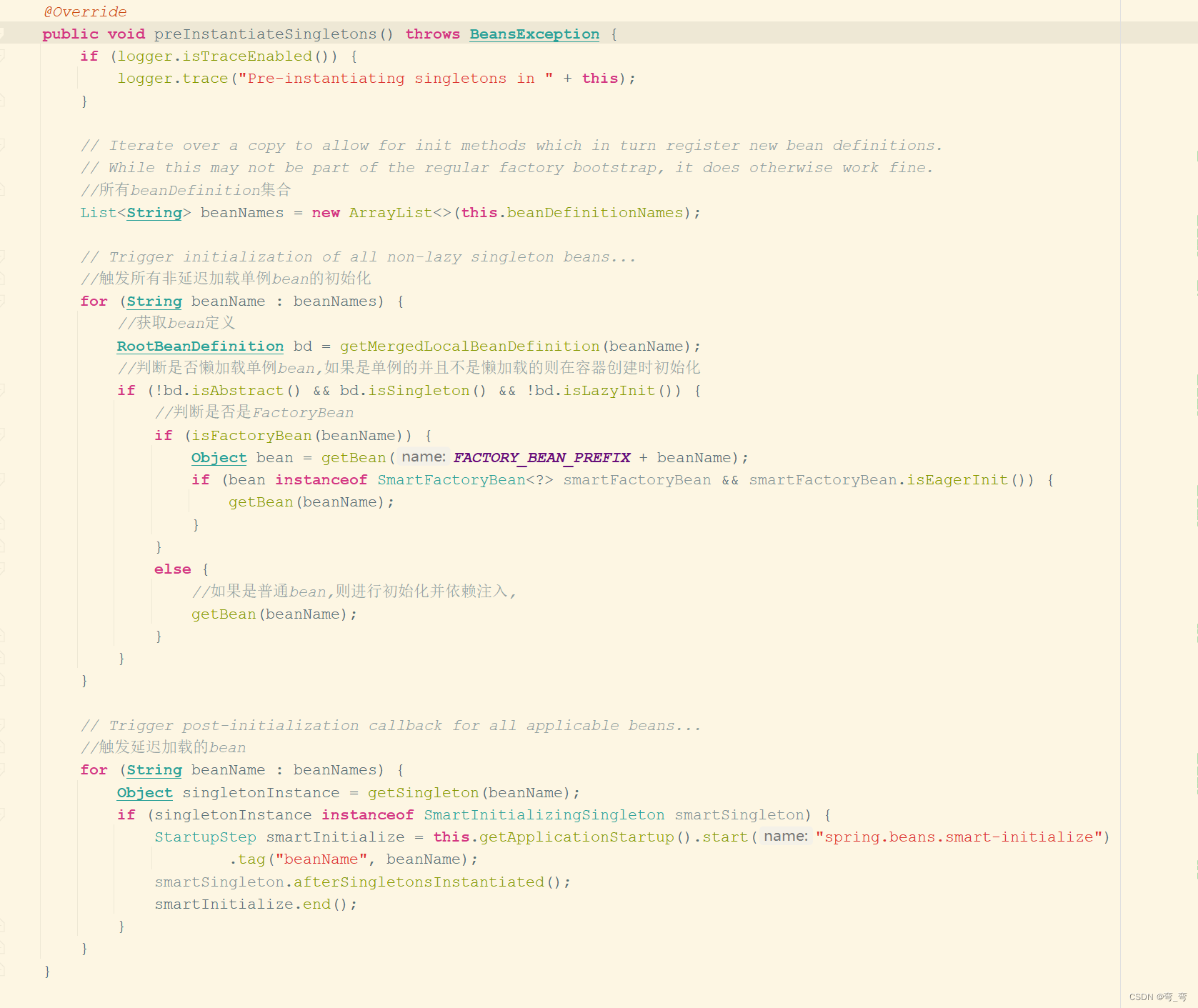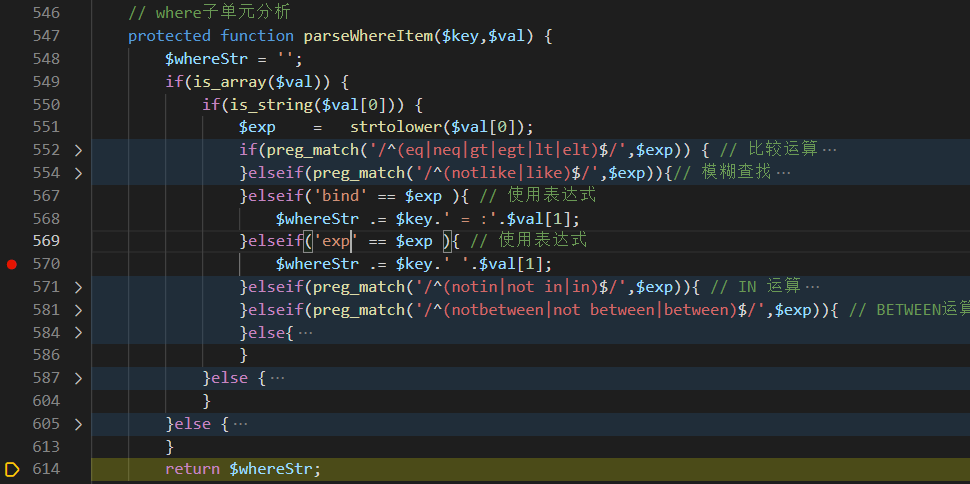Linux安装Python
Python下载
Python下载地址
https://www.python.org/ftp/python/3.7.4/Python-3.7.4.tar.xz
Python下载
我们在 Linux 终端中,直接使用 wget 命令,下载 Linux 版 Python 的安装包,我们在终端输入以下命令:
wget https://www.python.org/ftp/python/3.7.4/Python-3.7.4.tar.xz
下载过程,如下图所示:

除了使用 wget 命令下载,我们也可以直接在 Windows 中使用浏览器打开上面地址,然后就可以直接开始下载。下载完成后,使用 ftp 工具,将安装包上传到 Linux,下载完成后,我们使用 ls 命令,查看安装包如下图所示:

Linux安装Python
系统预装 Python
Centos7 原本就安装了 Python2,而且这个 Python2 不能被删除,因为有很多系统命令,比如 yum 都要用到 Python2。
输入如下命令,查看系统预装的 Python 的具体版本:
haicoder(www.haicoder.net)# python
命令运行完成后,终端输出如下:

我们可以看到,系统预装的 Python 版本为 Python 2.7.5。
Centos7安装Python3
安装依赖包
Centos7 下 Python3 的安装需要依赖其他的软件包,我们使用 yum 来安装,输入如下命令:
yum -y groupinstall "Development tools"
yum -y install zlib-devel bzip2-devel openssl-devel ncurses-devel sqlite-devel readline-devel tk-devel gdbm-devel db4-devel libpcap-devel xz-devel
安装完成后,终端显示如下:
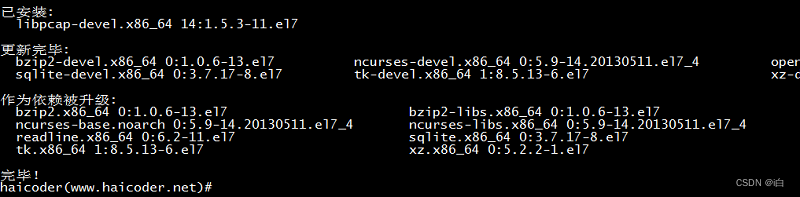
解压安装包
接下来,我们解压刚才下载的安装包,输入以下命令:
haicoder(www.haicoder.net)# tar -xvJf Python-3.7.4.tar.xz
解压完成后,如下图所示:
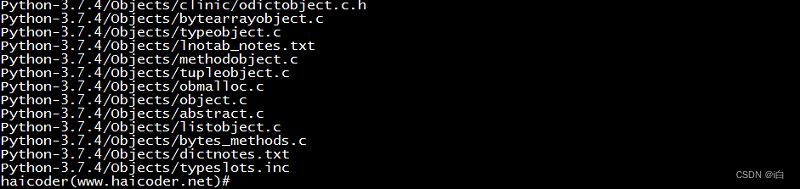
我们使用 ls 命令,查看当前目录已经多了一个 Python-3.7.4 文件夹 ,如下图:

编译安装
首先,使用 cd 命令,进入解压好的目录,输入以下命令:
haicoder(www.haicoder.net)# cd Python-3.7.4/
使用 configure 脚本,进行编译配置,指定安装路径,输入以下命令:
./configure --prefix=/usr/local/python3
配置完成后,终端显示如下图:

使用 make 脚本,进行编译和安装,输入以下命令:
make && make install
编译安装完成后,终端显示如下图所示:

创建软连接
输入以下命令,创建软连接:
ln -s /usr/local/python3/bin/python3 /usr/local/bin/python3
ln -s /usr/local/python3/bin/pip3 /usr/local/bin/pip3
执行完毕, 如下图所示:
Python命令行测试
Python 安装完成后,我们输入以下命令,查看 Python3 是否安装成功:
haicoder(www.haicoder.net)# python3 -V
此时,终端输出如下图所示:

我们使用 vim 在当前目录,新建一个 haicoder.py 文件,并输入以下代码:
print('嗨客网(www.haicoder.net)')
我们输入以下命令,来运行该程序:
haicoder(www.haicoder.net)# python3 haicoder.py
输入完成后,回车运行,命令行输出了这句话,命令行显示如下图所示:

至此,我们已完成了 Python3 的安装,并完成了第一个程序。